1、打开需要添加背景音乐的PPT文件,选中第一张幻灯片,鼠标单击“插入”选项卡下的“媒体”组中的“音频”按钮,在下拉列表中选择“文件中的音频”。
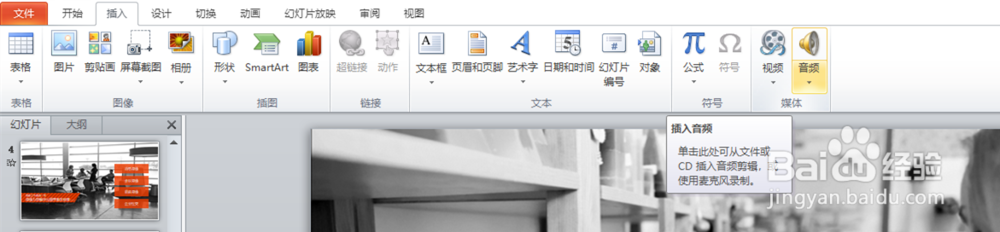
2、在出现的“插入音频”对话框中,选择所要插入的文件,单击“插入”按钮。
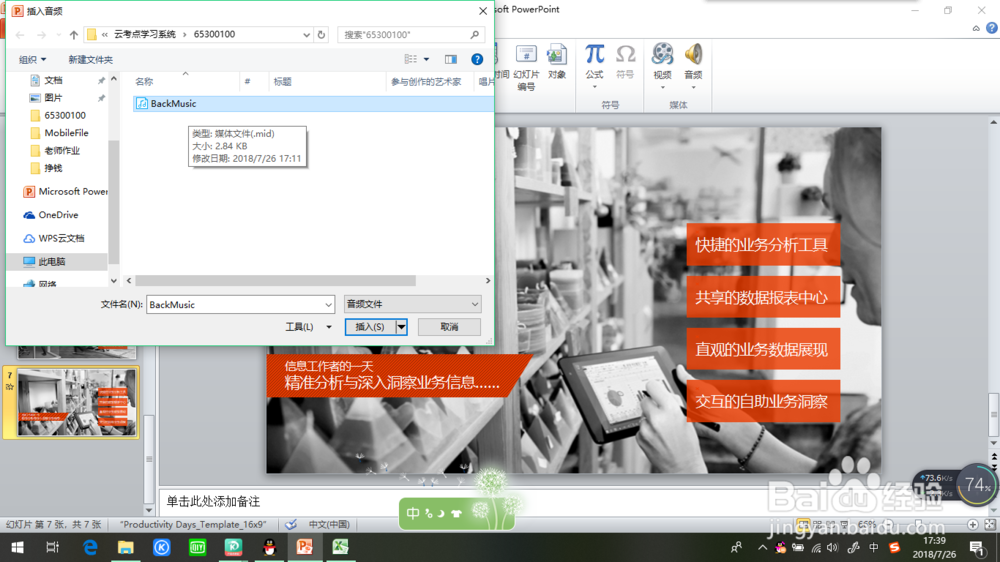
3、当音频文件插入后,我们可以看到幻灯片上边出现了一个小喇叭的图标,还有一个进度条,这个我们不用去管,幻灯片播放时,它会消失。

4、然后是比较重要的一步,将“音频工具”选项组中“播放”选项卡下的“音频选项”组中的“开始”选项设置为“自动”。这样音频就可以实现自动播放。
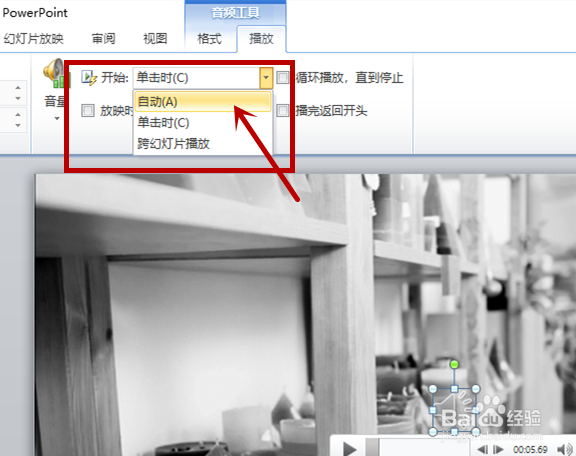
5、但是光可以自动播放还是不够的,如何让它开头播放,直到幻灯片播放结束才停止呢?这时要勾选右侧的“循环播放,直到停止”复选框。
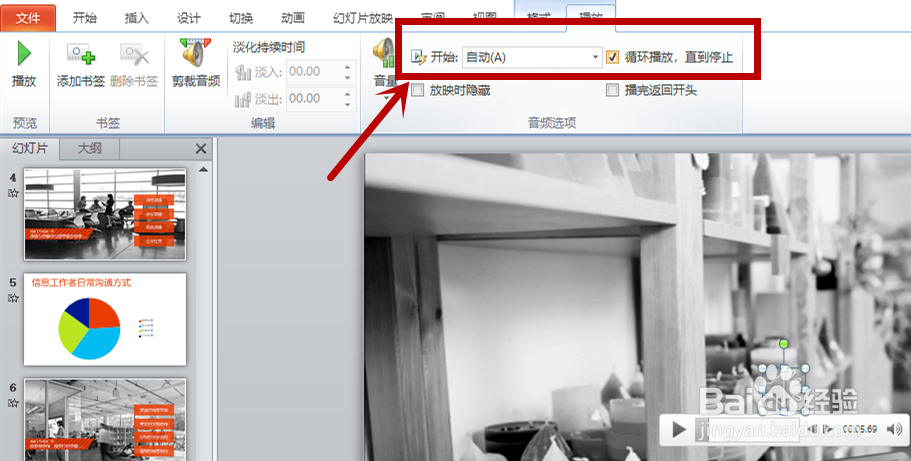
6、这样我们PPT的自动播放就设置成功了。
